Abelssoft EverDoc 2022是一款功能全面且使用简单的文件管理软件,如今电脑不仅仅是重要的办公设备,我们日常生活也离不开电脑;比如最为常见的就是用来存储东西,比如平时喜欢用手机拍照、拍视频的用户,往往会因为手机存储空间不足,会将里面的照片、视频等文件上传到电脑上进行保存;时间久了电脑中的文件就会非常多,这样管理起来就会非常麻烦。当然,即便不是这样,电脑使用时间越久其磁盘中储存的文件数据就会越到多,而利用Windows系统常规的文件管理手段是无法满足的;因此,才推荐本款程序给大家,只要在你的电脑中安装本程序,它就会自动扫描你电脑中所有的存储设备,比如机械硬盘、固态硬盘、移动硬盘、U盘等等;随后便会以列表的形式为你显示所有的文件数据,你可以自定义排序顺序;比如时间、大小、存储路径、文件格式、文件类型等等。当然,软件的兼容性也是极为出色的,几乎目前所有的文件格式它都支持,比如PDF、DOC、Docx、XLS、GIF、PNG、JPG、zip、RAR等等!此外,软件内置了业内领先的OCR文本识别技术;可以直接读取文本、文档;还可以用来全局搜索,甚至还可以进行文档打印输出;即便是云端中的数据文件它也可以进行有效的管理。而本次版本更新还带来了全新的文件扫描引擎WIA2.0,一起之前的旧版本其磁盘扫描更加节约时间!而本次为大家带来的是Abelssoft EverDoc 2022中文破解版,同时还附带了激活所需的破解补丁,可以让你免费使用软件的全部功能,欢迎大家前来免费下载使用!
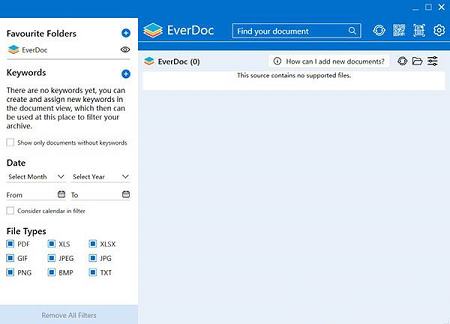
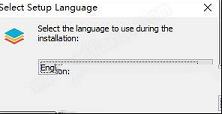
2、选择安装位置,默认路径为“C:\Program Files (x86)\EverDoc”,建议最好不要安装到系统盘(C盘)
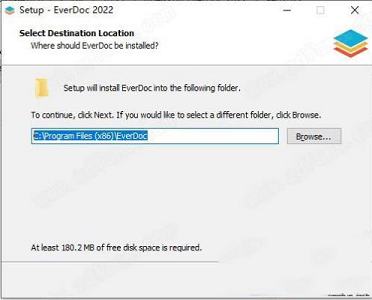
3、勾选“create a dessktop shortcut”(创建一个桌面图标)
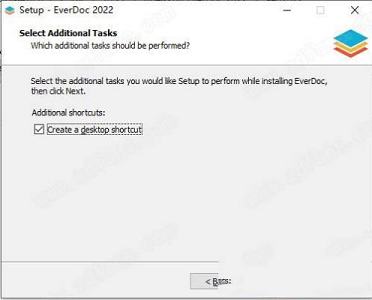
4、软件安装需要一些时间请耐心等待即可
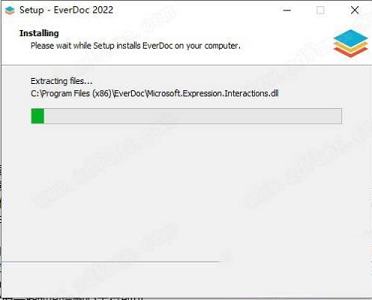
5、当安装结束后先不要运行软件,点击“finish”退出安装向导
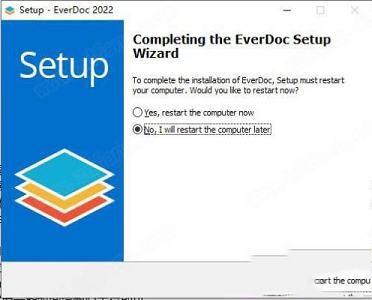
6、.如果程序已经运行就将其关闭,回到你的电脑桌面鼠标右键点击软件的快捷方式选择“属性”-“打开文件所在的文件”
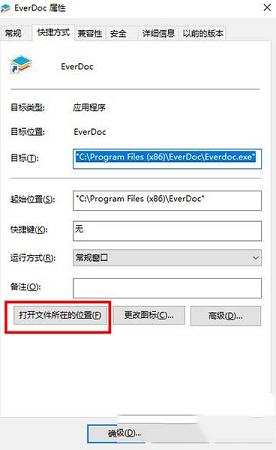
7、回到刚才下载的数据包中将“fix”文件夹中的破解文件复制到上一步打开的软件安装目录中
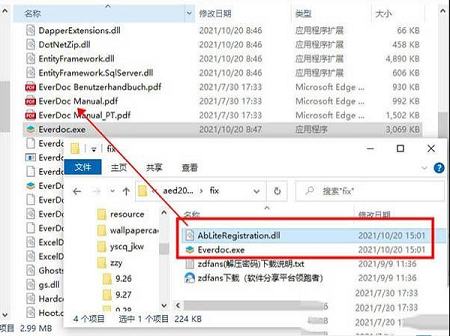
8、在跳出的窗口中点击第一项“替换目标中的文件”
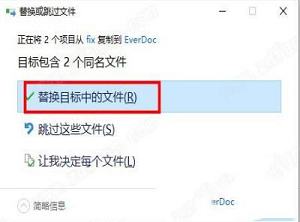
9、最后运行软件即可开始免费使用咯,破解完成!
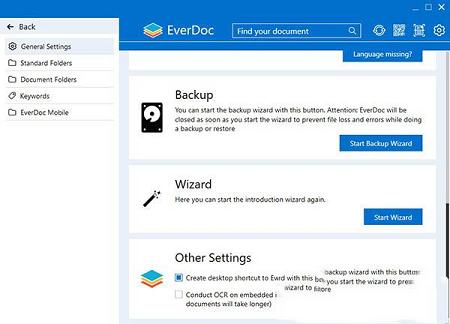
Abelssoft EverDoc 2022以一种方便的方式管理所有文档和格式:PDF,图片,电子邮件,文本和其他文档。
2、没有简单的方法!
无论是什么类型(PDF,图片或邮件),只需要打印一份文件,软件就会自动进行归档和管理,而不会打扰您。你想完全跳过打印?只需将文档直接拖放到软件中即可。支持Word,PDF,Libre Office和OpenOffice等最流行的数据格式。管理你的文件从未如此简单。
3、OCR - 文本识别
您可以添加任何图片格式的文档。集成的OCR能够读取这些图像的内容。
4、不要搜索,但找到!
永远不要再浏览巨大的,满是灰尘的成堆文件。在软件中,您可以清楚地排列文件并按日期,标题或分配的关键字进行排序。如果这还不够,您可以随时在存档中使用全文搜索。
5、备份更安全
您使用数字文档管理器的越多,就越需要它。这使我们为您整合备份机制,始终能够在另一台计算机上恢复您的存档。
6、集成的云连接
自动检测并建立已建立的云服务提供商的索引。
7、保留概览
软件以清晰的方式管理所有重要的文档和格式:PDF、DOC、Docx、XLS、xlsx、RTF、ODT、GIF、PNG、JPG、JPEG和BMP。
8、同时打印和存档
虚拟打印机保存所有打印的文件,如果需要的话。
9、永远不要再寻找
按日期、标题或关键字订购文档。如果这还不够,请尝试全文搜索。
10、集成云连通性
根据需要识别和管理驻留在公共云提供商中的文档。
11、节省时间
在使用WIA2.0扫描文档之后,它将自动添加到软件存档中。
由于OCR文本识别,软件甚至可以识别图像上的文本。管理的每个文件都可以通过全文搜索轻松找到。只要搜索一个名称或单词的组合,软件就会清楚地显示它可以访问的所有匹配文件。
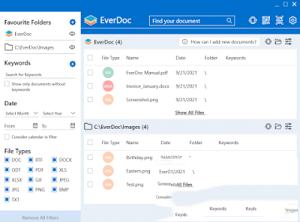
二、基于APP的文档管理
使用Abelssoft EverDoc 2022应用程序(可用于iOS和Android),还可以在智能手机上拍摄文档,并将其传输到您的家用计算机上。如果需要,软件将定期检查新照片,下载它们并将它们放在选定的文件夹中。
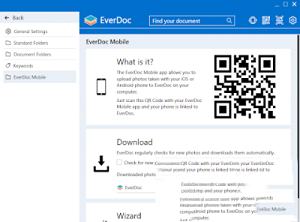
三、云中的秩序
如果需要的话,像Dropbox或GoogleDrive这样的云服务也可以用软件来管理。一旦连接,程序提供必要的概述。然后,与所有其他文档一样,只需按日期、名称、指定的关键字或全文搜索即可找到这些文档。
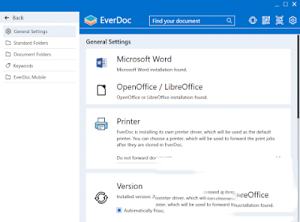
1、您可以在“标准文件夹”部分找到关于标准文件夹的更多信息,在“文件夹”部分可以找到关于文件夹的更多信息。
2、在以下页面上讨论“文件夹”时,我们讨论标准文档和文档文件夹。
3、在主屏幕的左侧,最喜欢的文件夹列表和搜索位于。搜索提供了不同的过滤器,这些过滤器将同时应用于所有文件夹。
4、在右侧,您会看到所有可见文件夹和每个文件夹的前三个文档。每个文件夹都可以通过点击“显示所有文件”进行扩展。其他文件夹将淡出,因此您可以使用全高度浏览该文件夹。通过点击文档可以打开详细视图。收藏夹在此区域中,您可以找到所有文档文件夹和活动标准文件夹的列表。当标准文件夹在设置中被激活时(默认激活文件夹),标准文件夹处于活动状态。通过使用“眼睛”图标,您可以触发文件夹的可见性。
5、通过使用“Plus”图标,您可以快速切换到设置中的“文档文件夹”部分,并创建一个新的文档文件夹。搜索软件提供了不同的搜索过滤器,这些过滤器将在以下各节中进行解释。如果您不想再过滤,可以通过单击“搜索”部分标题旁边的“删除所有过滤器”按钮来轻松删除所有过滤器,该按钮在弹出至少一个过滤器时弹出。
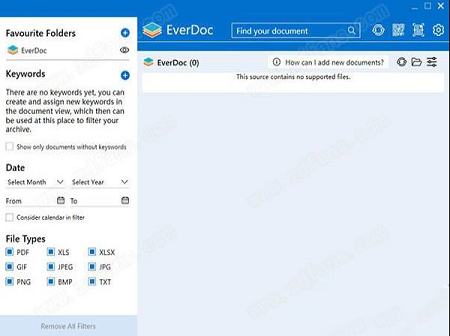
二、全文搜索
全文搜索使您可以使用一个或多个搜索词搜索文件夹。搜索条件将用于文件名和文件内容。如果你想使用多个搜索词,你可以使用空格作为分隔符来添加它们。
1、关键词
如果您将关键字添加到文档中,则也可以对关键字进行过滤。只需点击文本字段并开始输入所需的关键字。包含匹配关键字的列表将弹出,您可以选择其中一个。当然,你可以使用多个关键字作为过滤器。如果您要创建,重命名或删除关键字,请导航至“关键字”部分。
2、日期
您可以选择单日或日期范围(您可以通过按住Shift键标记多个日期)。如果您不想应用日期过滤器,请取消选中日历下方的复选框。只要选择日期或范围,该复选框即被选中。您可以使用列表“选择月份”和“选择年份”轻松过滤特定的月份或年份。此外,以下日历的日期将设置为指定的日期。
3、文件类型
您可以按文件类型过滤文档。 默认情况下,将显示所有文件类型。 您可以通过禁用复选框来隐藏特定的文件类型。
4、文档文件夹
文档文件夹是您手动添加到Abelssoft EverDoc 2022的文件夹。 注意! 在添加新的文档文件夹后软件将立即开始扫描目录。 您不应该添加完整的硬盘驱动器,因为这需要很长时间才能扫描! 在添加新文档文件夹的过程中,程序会检查源目录是否为已经存在的文档文件夹的一部分。 这需要完成以防止重复。 添加新文档文件夹时,您可以轻松地将关键字添加到新文档。 只需搜索现有的关键字并添加它们即可。 您也可以删除现有的文档文件夹。 删除文件夹时,不会删除任何文件,只会删除程序数据库中的连接数据。
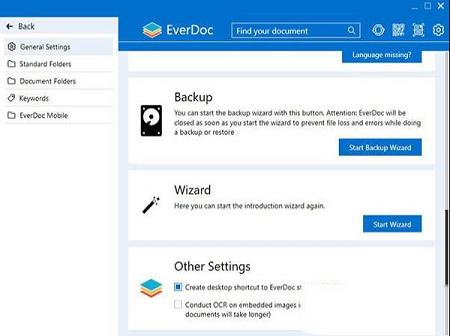
三、使用流程
1、关键词
在这里您可以查看所有现有的关键字及其使用次数。 您可以添加,重命名和删除关键字。 所有行动都对现有文件有直接影响。允许您存档使用手机拍摄的照片。
2、工作流程将如下所示:
(1)下载(iOS或Android)
(2)通过扫描QR码将Mobile连接到软件中
(3)使用Mobile
(4)拍照将自动下载新照片 并将其添加到选定的文档文件夹(软件每60秒检查一次新照片是否可以下载)。
(5)在这部分设置中,您可以自定义行为:切换上传的照片的自动下载选择照片应添加到的文件夹
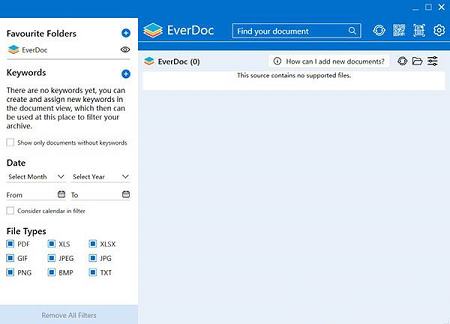
安装破解教程
1、在本站下载好数据包后进行解压得到安装程序“Setup.exe”,鼠标双击运行,选择“English”(暂不支持简体中文)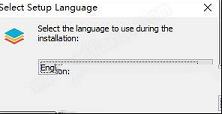
2、选择安装位置,默认路径为“C:\Program Files (x86)\EverDoc”,建议最好不要安装到系统盘(C盘)
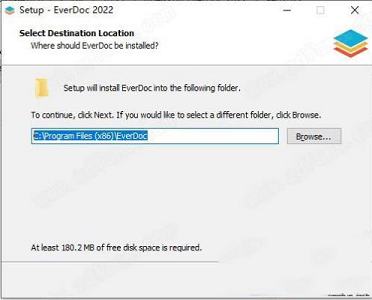
3、勾选“create a dessktop shortcut”(创建一个桌面图标)
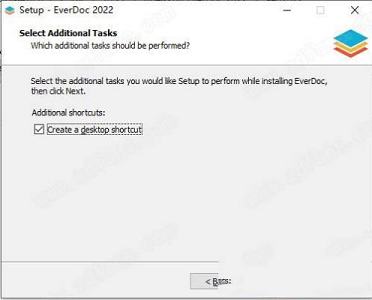
4、软件安装需要一些时间请耐心等待即可
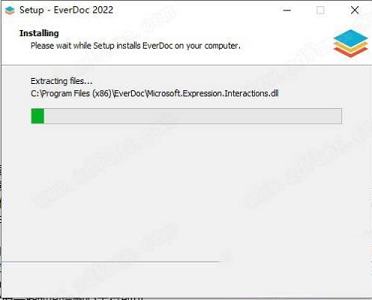
5、当安装结束后先不要运行软件,点击“finish”退出安装向导
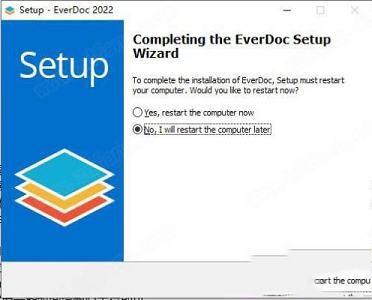
6、.如果程序已经运行就将其关闭,回到你的电脑桌面鼠标右键点击软件的快捷方式选择“属性”-“打开文件所在的文件”
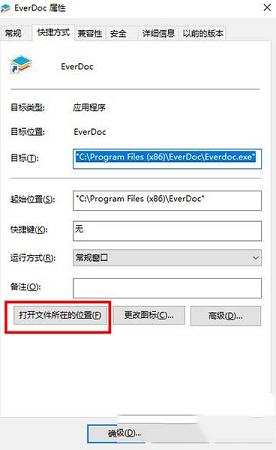
7、回到刚才下载的数据包中将“fix”文件夹中的破解文件复制到上一步打开的软件安装目录中
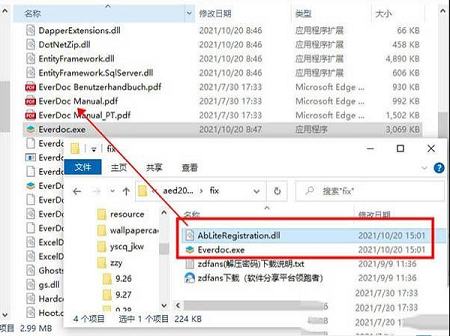
8、在跳出的窗口中点击第一项“替换目标中的文件”
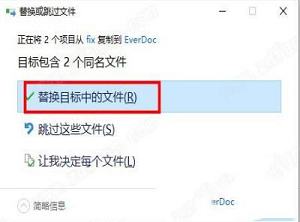
9、最后运行软件即可开始免费使用咯,破解完成!
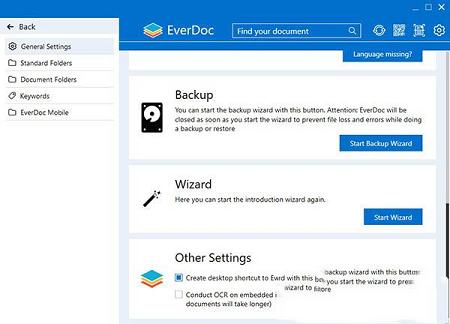
软件功能
1、跟踪你的数据Abelssoft EverDoc 2022以一种方便的方式管理所有文档和格式:PDF,图片,电子邮件,文本和其他文档。
2、没有简单的方法!
无论是什么类型(PDF,图片或邮件),只需要打印一份文件,软件就会自动进行归档和管理,而不会打扰您。你想完全跳过打印?只需将文档直接拖放到软件中即可。支持Word,PDF,Libre Office和OpenOffice等最流行的数据格式。管理你的文件从未如此简单。
3、OCR - 文本识别
您可以添加任何图片格式的文档。集成的OCR能够读取这些图像的内容。
4、不要搜索,但找到!
永远不要再浏览巨大的,满是灰尘的成堆文件。在软件中,您可以清楚地排列文件并按日期,标题或分配的关键字进行排序。如果这还不够,您可以随时在存档中使用全文搜索。
5、备份更安全
您使用数字文档管理器的越多,就越需要它。这使我们为您整合备份机制,始终能够在另一台计算机上恢复您的存档。
6、集成的云连接
自动检测并建立已建立的云服务提供商的索引。
7、保留概览
软件以清晰的方式管理所有重要的文档和格式:PDF、DOC、Docx、XLS、xlsx、RTF、ODT、GIF、PNG、JPG、JPEG和BMP。
8、同时打印和存档
虚拟打印机保存所有打印的文件,如果需要的话。
9、永远不要再寻找
按日期、标题或关键字订购文档。如果这还不够,请尝试全文搜索。
10、集成云连通性
根据需要识别和管理驻留在公共云提供商中的文档。
11、节省时间
在使用WIA2.0扫描文档之后,它将自动添加到软件存档中。
软件也是
一、全文搜索由于OCR文本识别,软件甚至可以识别图像上的文本。管理的每个文件都可以通过全文搜索轻松找到。只要搜索一个名称或单词的组合,软件就会清楚地显示它可以访问的所有匹配文件。
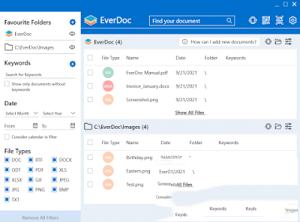
二、基于APP的文档管理
使用Abelssoft EverDoc 2022应用程序(可用于iOS和Android),还可以在智能手机上拍摄文档,并将其传输到您的家用计算机上。如果需要,软件将定期检查新照片,下载它们并将它们放在选定的文件夹中。
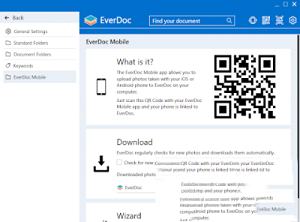
三、云中的秩序
如果需要的话,像Dropbox或GoogleDrive这样的云服务也可以用软件来管理。一旦连接,程序提供必要的概述。然后,与所有其他文档一样,只需按日期、名称、指定的关键字或全文搜索即可找到这些文档。
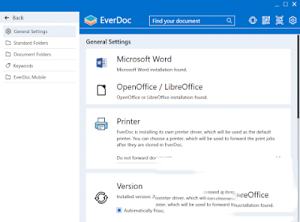
使用帮助
一、在主屏幕中,您可以看到不同的标准文件夹和文件夹及其中的文件。1、您可以在“标准文件夹”部分找到关于标准文件夹的更多信息,在“文件夹”部分可以找到关于文件夹的更多信息。
2、在以下页面上讨论“文件夹”时,我们讨论标准文档和文档文件夹。
3、在主屏幕的左侧,最喜欢的文件夹列表和搜索位于。搜索提供了不同的过滤器,这些过滤器将同时应用于所有文件夹。
4、在右侧,您会看到所有可见文件夹和每个文件夹的前三个文档。每个文件夹都可以通过点击“显示所有文件”进行扩展。其他文件夹将淡出,因此您可以使用全高度浏览该文件夹。通过点击文档可以打开详细视图。收藏夹在此区域中,您可以找到所有文档文件夹和活动标准文件夹的列表。当标准文件夹在设置中被激活时(默认激活文件夹),标准文件夹处于活动状态。通过使用“眼睛”图标,您可以触发文件夹的可见性。
5、通过使用“Plus”图标,您可以快速切换到设置中的“文档文件夹”部分,并创建一个新的文档文件夹。搜索软件提供了不同的搜索过滤器,这些过滤器将在以下各节中进行解释。如果您不想再过滤,可以通过单击“搜索”部分标题旁边的“删除所有过滤器”按钮来轻松删除所有过滤器,该按钮在弹出至少一个过滤器时弹出。
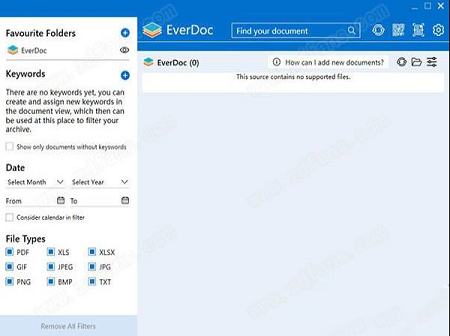
二、全文搜索
全文搜索使您可以使用一个或多个搜索词搜索文件夹。搜索条件将用于文件名和文件内容。如果你想使用多个搜索词,你可以使用空格作为分隔符来添加它们。
1、关键词
如果您将关键字添加到文档中,则也可以对关键字进行过滤。只需点击文本字段并开始输入所需的关键字。包含匹配关键字的列表将弹出,您可以选择其中一个。当然,你可以使用多个关键字作为过滤器。如果您要创建,重命名或删除关键字,请导航至“关键字”部分。
2、日期
您可以选择单日或日期范围(您可以通过按住Shift键标记多个日期)。如果您不想应用日期过滤器,请取消选中日历下方的复选框。只要选择日期或范围,该复选框即被选中。您可以使用列表“选择月份”和“选择年份”轻松过滤特定的月份或年份。此外,以下日历的日期将设置为指定的日期。
3、文件类型
您可以按文件类型过滤文档。 默认情况下,将显示所有文件类型。 您可以通过禁用复选框来隐藏特定的文件类型。
4、文档文件夹
文档文件夹是您手动添加到Abelssoft EverDoc 2022的文件夹。 注意! 在添加新的文档文件夹后软件将立即开始扫描目录。 您不应该添加完整的硬盘驱动器,因为这需要很长时间才能扫描! 在添加新文档文件夹的过程中,程序会检查源目录是否为已经存在的文档文件夹的一部分。 这需要完成以防止重复。 添加新文档文件夹时,您可以轻松地将关键字添加到新文档。 只需搜索现有的关键字并添加它们即可。 您也可以删除现有的文档文件夹。 删除文件夹时,不会删除任何文件,只会删除程序数据库中的连接数据。
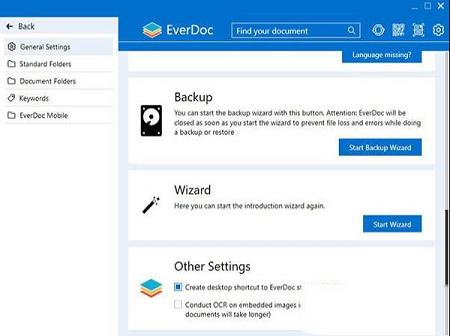
三、使用流程
1、关键词
在这里您可以查看所有现有的关键字及其使用次数。 您可以添加,重命名和删除关键字。 所有行动都对现有文件有直接影响。允许您存档使用手机拍摄的照片。
2、工作流程将如下所示:
(1)下载(iOS或Android)
(2)通过扫描QR码将Mobile连接到软件中
(3)使用Mobile
(4)拍照将自动下载新照片 并将其添加到选定的文档文件夹(软件每60秒检查一次新照片是否可以下载)。
(5)在这部分设置中,您可以自定义行为:切换上传的照片的自动下载选择照片应添加到的文件夹
∨ 展开

 Universal Viewer pro(高级文件查看器)v6.7.3.0中文绿色破解版
Universal Viewer pro(高级文件查看器)v6.7.3.0中文绿色破解版





 Ocenaudiov3.7.4中文绿色破解版
Ocenaudiov3.7.4中文绿色破解版
 网易MuMu模拟器32位 V2.6.23.0 官方最新版
网易MuMu模拟器32位 V2.6.23.0 官方最新版
 硬盘哨兵(Hard Disk Sentinel)v5.40.5绿色中文破解版
硬盘哨兵(Hard Disk Sentinel)v5.40.5绿色中文破解版
 泡泡窗口化 V8.0 免费完美版
泡泡窗口化 V8.0 免费完美版
 Freemake video Downloaderv3.8.0.10中文版
Freemake video Downloaderv3.8.0.10中文版
 RustDeskv1.1.6官方版
RustDeskv1.1.6官方版
 EasyLottery(简易抽奖软件)v3.7 绿色免费版
EasyLottery(简易抽奖软件)v3.7 绿色免费版
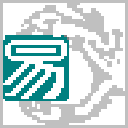 Icon Extractor(图标提取器) V1.0.0 绿色版
Icon Extractor(图标提取器) V1.0.0 绿色版
 黑马校对v18绿色破解版
黑马校对v18绿色破解版
 SafeShare局域网共享服务软件v10.2破解版(附注册码)
SafeShare局域网共享服务软件v10.2破解版(附注册码)
 adobe acrobat xi pro 11.0.23中文破解版(附注册码)
adobe acrobat xi pro 11.0.23中文破解版(附注册码)
 FileViewPro(全能文件格式查看器)v1.9.8.19 中文破解版
FileViewPro(全能文件格式查看器)v1.9.8.19 中文破解版
 filelocator pro(免索引全文搜索工具)v8.2绿色破解版
filelocator pro(免索引全文搜索工具)v8.2绿色破解版
 wps office 2021破解版
wps office 2021破解版
 FileViewPro(万能文件查看器)绿色中文版v4.0
FileViewPro(万能文件查看器)绿色中文版v4.0